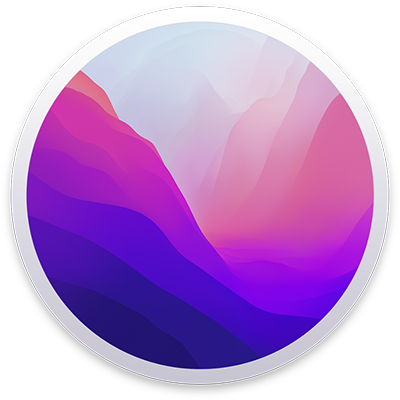
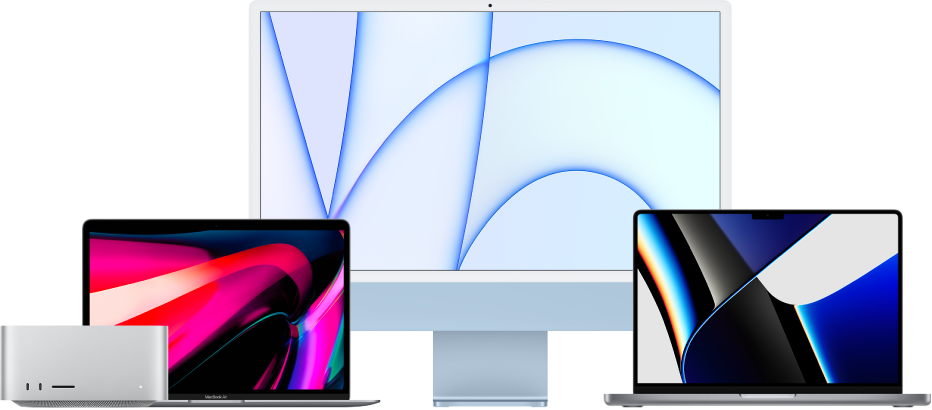
תחילת השימוש ב‑Mac
ניתן להגדיר את ה-Mac החדש ולהתחיל להשתמש בו ברגע. בחר/י מראה עבור המכתבה, למד/י איך לשנות הגדרות נפוצות, מצא/י יישומים והשתמש בהם, ועוד.
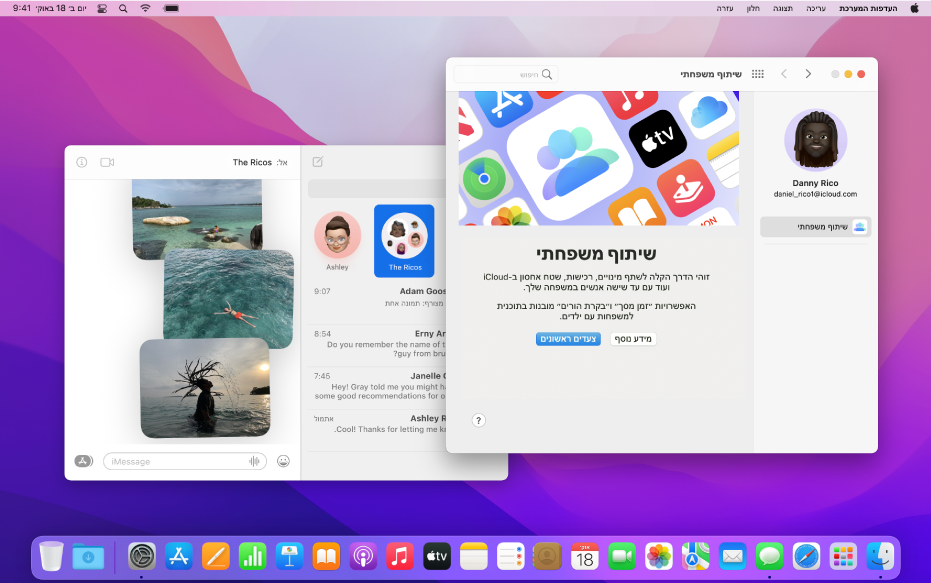
חיבור ושיתוף
עם macOS, קל לשמור על קשר עם מי שאוהבים. השתמש/י ב-FaceTime כדי להתקשר לכל אחד, בכל מכשיר, מצא/י בקלות פריטים שחברים שיתפו איתך ב”הודעות” או הגדר/י את ״שיתוף משפחתי״ לשיתוף רכישות ועוד.
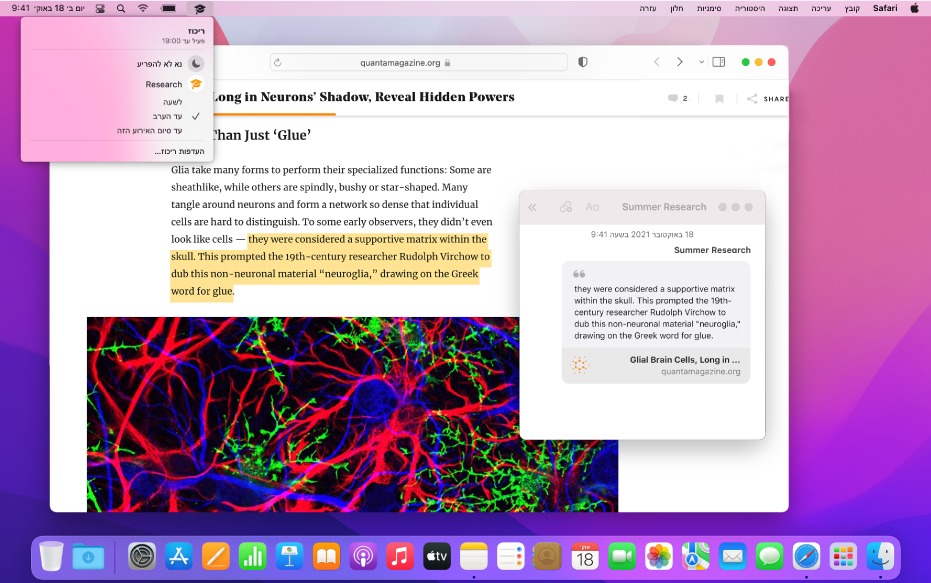
ייעול פעולות שגרתיות
מערכת macOS כוללת כלים מעולים שעוזרים לך להספיק יותר, להיות בשליטה ובמעקב על מה שחשוב ולשמור על ריכוז ללא הסחות דעת כשיש צורך בכך.
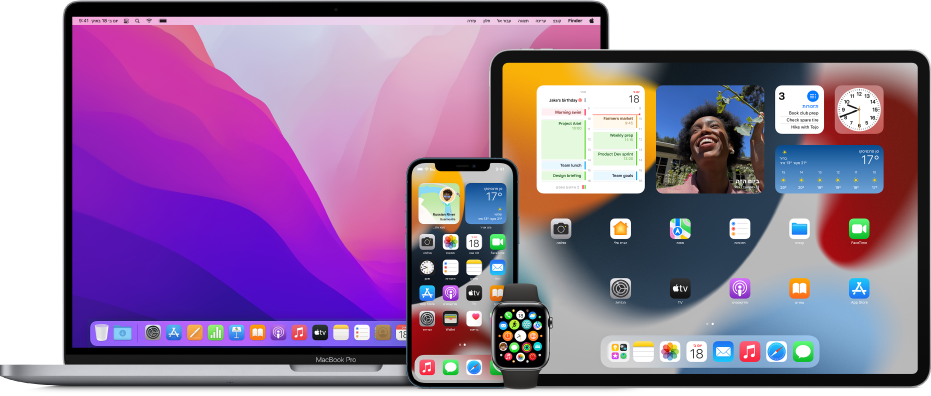
שימוש ב‑Mac עם מכשירים אחרים
ה‑Mac פועל בצורה חלקה עם כל שאר מכשירי Apple שלך. ניתן להשתמש ב-AirPlay כדי להציג תוכן מתוך ה-iPhone ב-Mac, להשתמש ב-AirDrop כדי לשתף במהירות קבצים עם חברים בקרבת מקום ועוד.
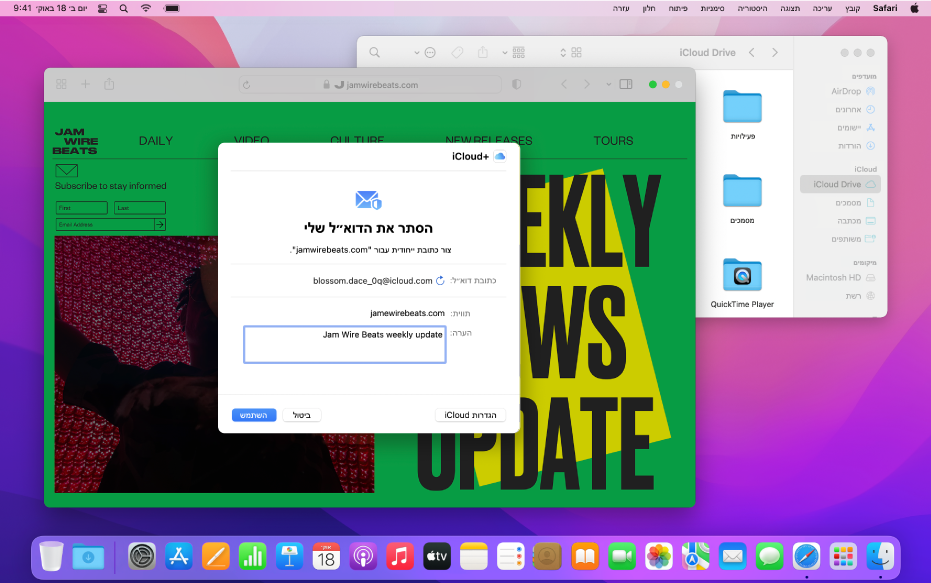
הגנה על הפרטיות ועל הנתונים שלך
אין דבר חשוב יותר משמירה על הפרטיות שלך ובטיחות הנתונים שלך. ה-Mac מספק את הכלים והיישומים הדרושים להגנה עליו ועל המידע האישי שלך, עם מאפיינים כמו “מניעת מעקב חכם״, ”הסתר את הדוא״ל שלי” ועוד.
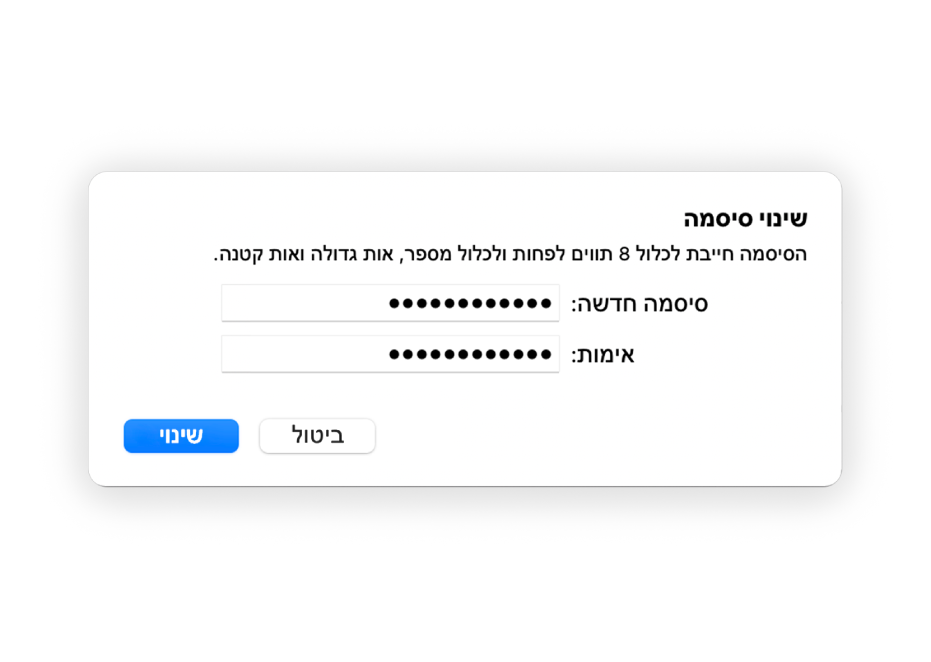
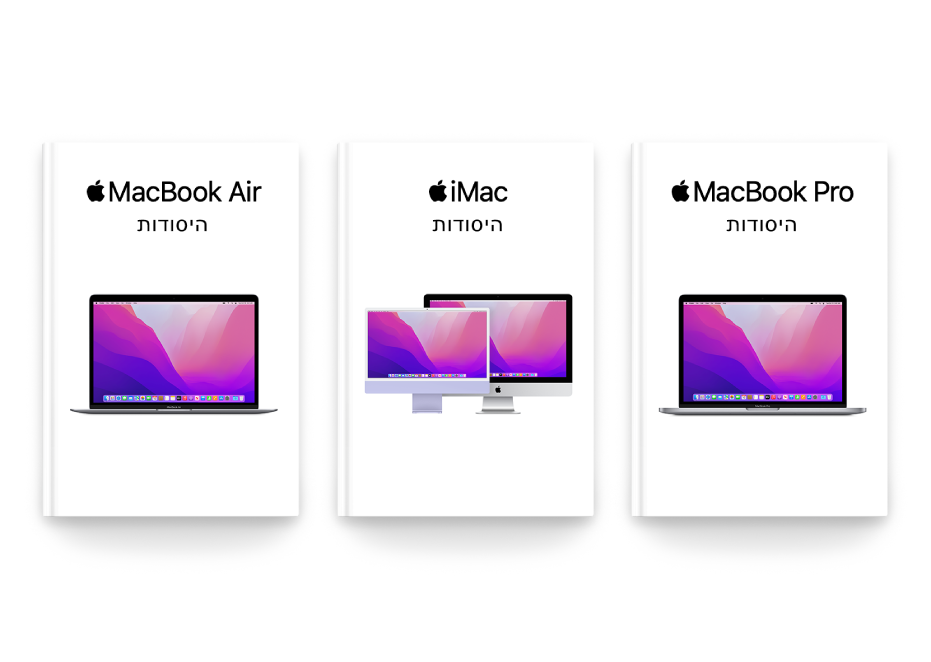
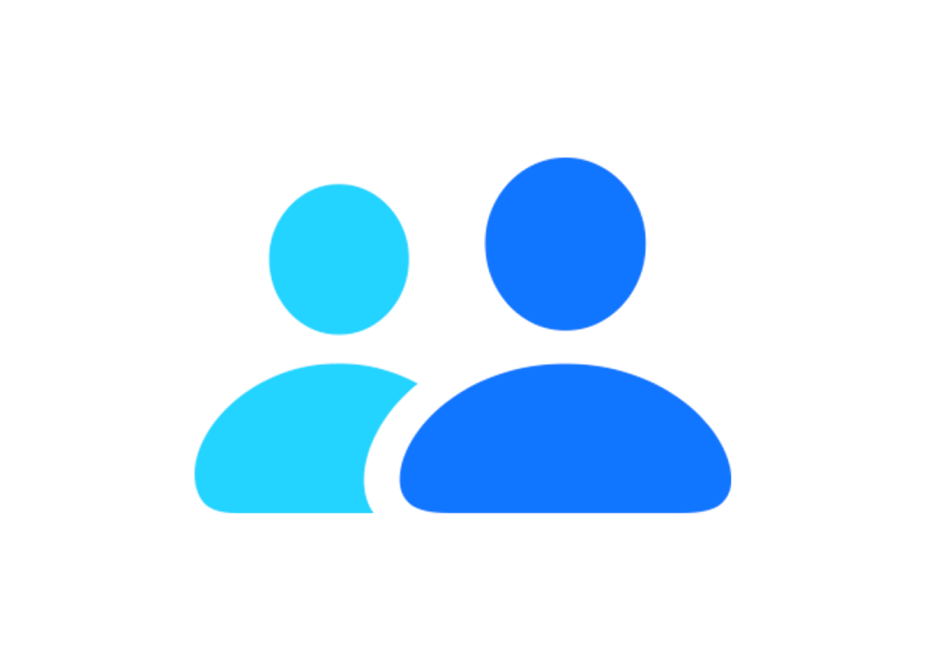
יצירת קשר עם מחלקת התמיכה של Apple
אם יש לך שאלות, ניתן לפנות ל-Apple לקבלת עזרה.
כדי לעיין במדריך למשתמש ב‑macOS, יש ללחוץ על ״תוכן העניינים״ בראש העמוד או להזין מילה או משפט בשדה החיפוש.
אם דרושה לך עזרה, עבור/י אל אתר התמיכה של macOS.